當您想要將二手 iPad 發送或出售給家人或其他買家時,您應該先刪除 iPad 上的所有私人資料和設定。但如果您忘記密碼,事情就會變得棘手。沒關係,你可以閱讀這篇文章來獲得三種方法 如何在沒有密碼的情況下擦除 iPad.
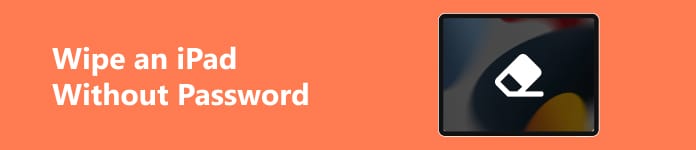
第 1 部分:如何在沒有密碼的情況下擦除 iPad(三種方法)
1.iOS解鎖器
Apeaksoft iOS解鎖器 是一款適用於 iOS 裝置的一體化工具,可擦除各種密碼,包括鎖定螢幕密碼和忘記的 Apple ID 密碼。因此,每當您在想要重置 iPad 以進行安全交易時陷入困境時,這個有效的工具可以幫助您以最簡單的方式擦除 iPad 的無密碼資訊。

4,000,000 +下載
無需密碼即可有效擦除 iPad。
跳過 MDM 鎖定,不會遺失資料。
如果你幫個忙的話 忘了 iPad 的限制密碼.
刪除 iTunes 備份加密設定並重新存取您的 iOS 資料。
相容於最新的 iPadOS 18。
如何使用 iOS Unlocker 無需密碼即可擦除 iPad:
步驟1 使用上面的下載按鈕將該工具下載到您的電腦上並啟動它。點選 清除密碼 iOS Unlocker 主介面中的功能。

步驟2 使用 Lightning 或 USB 連接線將 iPad 連接到電腦。然後點擊藍色的 開始 按鈕繼續。
步驟3 您應該在新視窗中檢查有關您的 iPad 的資訊。然後,點擊 開始 如果所有資訊正確的話,按鈕下載特定韌體。

步驟4 點擊後 解鎖 按鈕,您應該輸入 0000 確認擦除您的 iPad。到時候你就抹掉了一台沒有密碼的iPad!

2.找到我的應用程式
您可以使用 iPhone 上的「尋找我的」應用程式輕鬆遠端清除 iPad,無需密碼。但是,您應該事先在 iPad 上啟動“查找我的”。
如何透過「尋找我的」應用程式在沒有密碼的情況下擦除 iPad:
步驟1 解鎖您的 iPhone 並訪問 找到我的 應用程式。 點按 設備 介面底部的部分。
步驟2 找到您的 iPad 名稱並點擊它以繼續。然後,向下捲動到 擦除此設備 選項並點擊它進行確認。您可以按照螢幕上的指南在沒有密碼的情況下擦除您的 iPad。
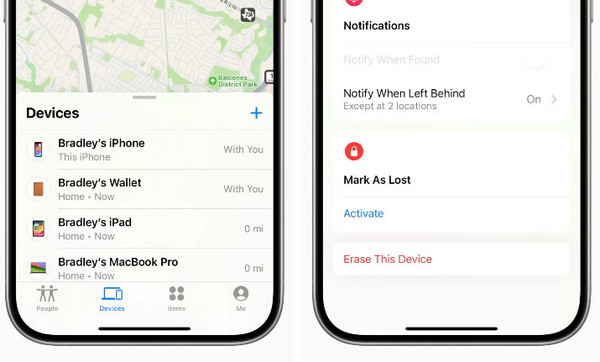
3. Finder/iTunes 中的恢復模式
在 Finder 或 iTunes 中使用恢復模式可以幫助您 重置鎖定的 iPad。當您想要在 Mac 上的 Finder 應用程式中存取恢復模式時,您應該將 Mac 更新到 Catalina 版本或更高版本。同時,您需要將iTunes更新到最新版本。
如何使用恢復模式在沒有密碼的情況下擦除 iPad:
步驟1 使用 Lightning 或 USB 連接線將 iPad 連接到 Mac 或 Windows PC。確保將您的 iPad 同步到 iTunes。
步驟2 對於沒有的 iPad 首頁 按鈕:按最靠近的音量按鈕 電力 按鈕一次 > 對另一個音量按鈕執行相同操作 > 按住 電力 按鈕,直到看到恢復模式屏幕。
對於帶有 首頁 按鈕:按住 電力 按鈕, 首頁 同時按住 按鈕,直到出現恢復模式畫面。
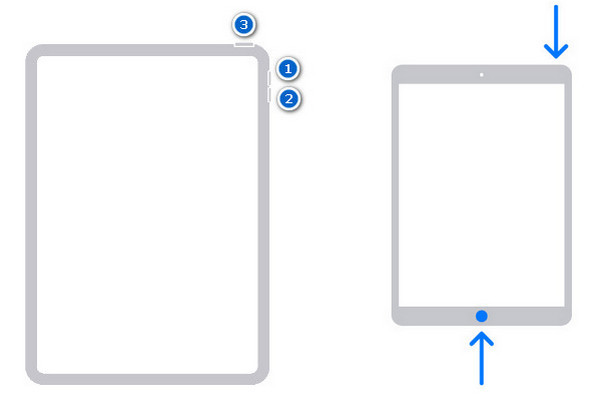
步驟3 在 Finder 或 iTunes 中會出現一個彈出窗口,其中包含三個選項,點擊 恢復 按鈕來恢復您的 iPad。然後,您可以等待該過程擦除您的 iPad。
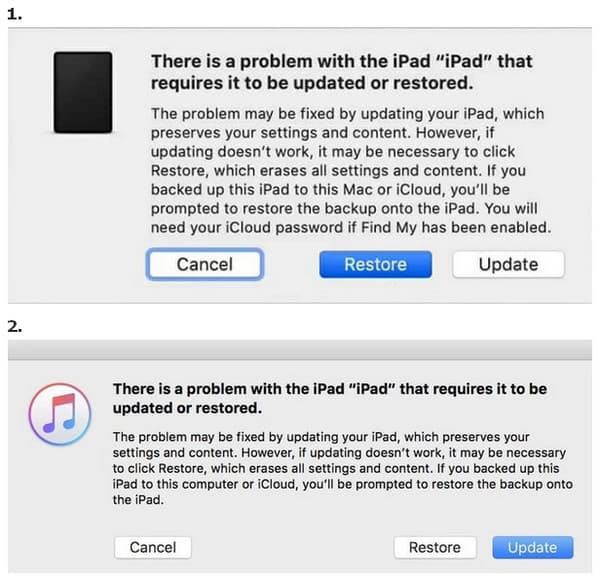
第 2 部分. FRP Bypass Samsung 常見問題解答
如何遠端抹除我的 iPad?
如果您已在 iPad 上啟用「尋找我的」功能,並且還有另一台使用相同 Apple ID 登入的 iOS 設備,則可以使用 iDevice 上的「尋找我的」應用程式來抹掉您的 iPad。但是,如果您沒有額外的 iOS 設備,您也可以使用瀏覽器上的 iCloud 服務來擦除您的 iPad。
如果沒有 Apple ID 密碼,如何清除 iPad 上的所有內容?
如果您忘記了 Apple ID 密碼,可以前往 iforgot.apple.com 進行重設。否則,您可以使用 Apeaksoft iOS解鎖器 幫助您在沒有密碼的情況下擦除 iPad。
如何在沒有 iTunes 的情況下擦除禁用的 iPad?
首先,您可以嘗試一些 iOS 復原工具來幫助您啟用 iPad。例如,您可以使用 iOS系統恢復 幫助您輕鬆排除已停用的 iPad 的故障。或者,您可以使用「尋找我的」應用程式來協助您清除已停用的 iPad。
結論
您可以 無需密碼即可清除 iPad 使用這篇文章中的三種可行方法。在這些方法中, Apeaksoft iOS解鎖器 無論您忘記了鎖定螢幕密碼還是 Apple ID 密碼,它都是幫助您擦除 iPad 的最簡單、最實用的方法。




